Gjenopprett slettet e-post i Microsoft Outlook fra hvilken som helst mappe

Dessverre er den kommandoen imidlertid ikke aktivert som standard på noen mappe Bortsett fra mappen Deleted Items.
Så, som du kan forestille deg, kan dette tipset være et livsaver! MEN, før jeg gjennomgår hvordan du gjør det, la oss først gå gjennom det grunnleggende rundt sletting av e-post i Outlook. Ja, jeg vet ... hva kan være enklere enn å slette e-post? Det er sant en kompleks oppgave, men mange mennesker forstår det ærlig ikke helt, så la oss bruke et avsnitt for å gå gjennom det raskt.
Tre Forskjellig Måter å slette e-post i Outlook
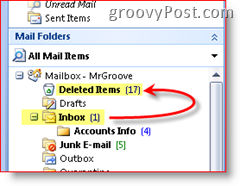
1. metode
La oss si at du leser en e-post i innboksen. Hvis du Slett posten innen Pressing de Slett nøkkel på tastaturet eller Fremheve de e-post, deretter Klikk de X ikonet opp i Outlook Toolbar, e-posten slettes. Vel, egentlig ikke.
Når en e-post blir slettet i Outlook, er det bareflytter den e-posten til mappen med slettede elementer der du kan gå inn og gjenopprette hvis du sletter en e-post ved et uhell. For å "fullføre" jobben, bare slett e-posten igjen i mappen Slettede elementer eller Klikk Verktøy, Tøm slettede mapper. Denne handlingen vil permanent slette alt som sitter i mappen med slettede elementer (vel - jeg vil snakke mer om dette senere).
2. metode
Noen mennesker (meg) ønsker ikke ubrukelig e-post (detJeg har allerede slettet en gang) rotet opp postkassen deres og bruker opp kvoteplassen deres på postkassetjeneren, og jeg vil ikke bruke tid på å tømme mappen Deleted Items (papirkurven for Outlook). Så, til slette permanent noe fra innboksen (eller hvilken som helst annen mappe iOutlook) bare hold nede Skift-tasten og trykk på Delete (eller Klikk på X-ikonet på Outlook Toolbar). Hvis du gjorde det riktig, vil du få følgende spørsmål: - ER DU SIKKER?
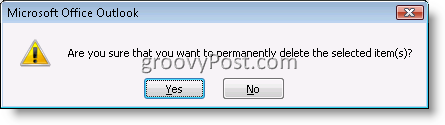
Hvis du klikker på JA, blir e-posten slettet permanent og IKKE flyttet til mappen Slettede elementer.
3. metode
Den siste metoden for å fjerne en e-post vare iOutlook flytter e-post fra postkassen din til en PST-fil. Når du flytter en e-post fra hvor som helst i Outlook-kontoen din til en PST, bruker den egentlig funksjonen Permanent sletting (fra den andre metoden over) og kopierer e-posten til PST-filen. Så hvis du noen gang går og leter etter e-postmeldingen, blir den BORT med mindre du bruker trinnene nedenfor for å gjenopprette permanent slettede e-postmeldinger fra de slettede elementene og andre mapper i Outlook.
Ok, nå som dere alle er EKSPERTER i hvordan Outlook sletter e-post <phew> la oss komme inn i GUTS for dette!
Hvordan gjenopprette permanent slettede e-postelementer fra mappen Outlook 2007 slettede elementer
Selv om du tømmer mappen Slette elementer, kan du fremdeles gjenopprette den slettede e-posten i en kort periode (den nøyaktige varigheten avhenger av hvordan du konfigurerer Exchange-serveren).
Klikk din Slettede elementer mappe, Klikk Verktøy, Klikk Gjenopprett slettede elementer
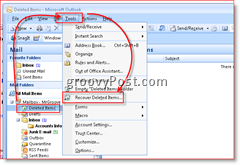
Klikk de e-post du vil komme deg, Klikk Gjenopprette valgte elementer Ikon (som vist nedenfor) for å hente e-posten
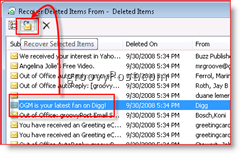
Merk - Hvis du klikker på det første ikonet, vil detvelg ALLE lagrede e-postmeldinger i arkivet "Dumpster Bin" eller Slettede elementer. Du kan da velge Gjenopprette slettede elementer eller trykke på X-ikonet for å rense dem alle fra serveren. Sikkerhet Paranoide brukere (eller ppl bare prøver å dekke sporene deres) bruker denne metoden for å slette alle spor etter e-post fra en server.
Etter gjenoppretting vil de gjenopprettede e-postmeldingene vises i mappen Slettede elementer igjen.
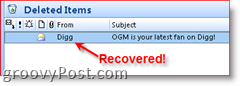
Gjenopprett slettede elementer fra alle mapper
Gjenopprette permanent slettede elementer fra dinMappen for slettede elementer (som høres morsom ut) er enkel fordi funksjonen er PÅ som standard i Outlook 2000, 2003 og Outlook 2007. Dessverre er ikke denne standarden tilfelle for alle andre mapper. Denne standardinnstillingen er viktig å vite. Fordi, hvis du er som meg, og du trykker på Shift-Delete på e-postmeldinger i innboksen, Sendte elementer eller andre mapper, vil e-posten forbli der til filen blir renset permanent av serveren (som nevnt ovenfor, denne perioden varierer avhengig av Exchange Server-konfigurasjonen.)
Så det vi må gjøre er å raskt lage et registerendre på datamaskinen din for å aktivere funksjonen, og så vil prosessen fungere på samme måte som den gjorde ovenfor i trinn 1 og 2. Med det sagt, la oss komme rett inn på det.
Merk: Hvis du ikke er komfortabel med å endre registeret dittTrinn 3 - 6, bare klikk HER for å laste ned en .reg-fil. Lagre filen på harddisken og start den. Det vil automatisk oppdatere registeret ditt for deg og konfigurere alle mapper slik at du kan gjenopprette slettede elementer fra dem. IE-brukere kan bare klikke på koblingen over, men Firefox-brukere kan trenge å høyreklikke på lenken ovenfor og klikke Lagre kobling som ...
Lukk Outlook, Klikk Start knapp og Type regedt32 og trykk Tast inn Nøkkel for å åpne Windows Register Editor
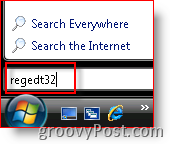
Bla til ComputerHKEY_LOCAL_MACHINESoftwareMicrosoftExchangeClientOptions
Klikk alternativer Tre / mappe (som vist nedenfor), Redigere, Ny, DWORD-verdi
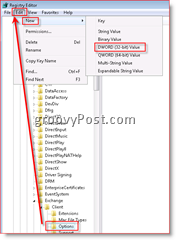
Type navnet DumpsterAlwaysOn, Dobbeltklikk den nye oppføringen og skriv a 1 for å angi verdien
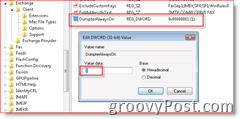
En gang til: Hvis du ikke er komfortabel med å endre registertrinn 3 - 6, klikker du bare HER for å laste ned en .reg-fil, lagre den på PCen og kjør den.
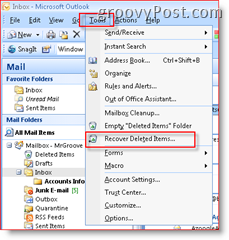
Hvis du klikker på Sendte varer eller innboksen din, vil du merke at du har en ny kommando under menyelementet Verktøy som vist fra skjermspissen til høyre.
Neste gang du gjør en Shift-Delete på en e-postog slett den permanent, eller flytt en fil fra innboksen din direkte til en .PST og trenger å gjenopprette den av en eller annen grunn, KAN du! Bare klikk på innboksen, Verktøy, gjenopprette slettede elementer! VELDIG groovy faktisk!










Legg igjen en kommentar